水星(mercury)无线路由器作为常见的家庭路由器之一,其安装与设置过程相对简单,但对于初次接触路由器且缺乏相关经验的用户来说,仍可能存在一定的挑战。本文将以图文结合的形式,详细介绍MW155R型号水星无线路由器在Windows XP系统环境下,如何完成设备的安装及配置。
要成功完成一台全新Mercury水星无线路由器的安装与配置,通常需要经历三个主要阶段:1、路由器安装;2、配置电脑IP;3、配置路由器。
步骤一:路由器安装
电话线上网用户:需要准备两根网线。其中一根用于连接ADSL Modem与Mercury水星路由器的WAN端口;另一根则连接路由器上的任意一个LAN端口(如1、2、3、4中的任一接口),另一端接入电脑。

网线入户用户:只需准备一根网线即可。如果宽带运营商直接提供了一根入户网线,则将其插入Mercury水星路由器的WAN端口,同时用另一根网线的一端连接路由器上的任意一个LAN端口,另一端连接至电脑。

步骤二:配置电脑IP
1、使用鼠标右键点击桌面左下角的“网上邻居”,随后选择“属性”。

2、继续右键点击“本地连接”,然后点击“属性”。
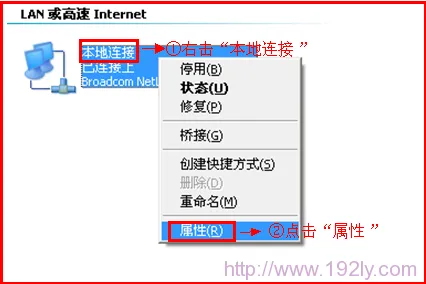
3、双击打开“Internet协议(TCP/IP)”选项。

4、选择“自动获得IP地址”和“自动获得DNS服务器地址”,最后点击“确定”。

步骤三:水星路由器设置
1、在Windows XP系统的电脑中,打开浏览器并访问192.168.1.1,在弹出的登录窗口中输入默认用户名“admin”以及默认密码“admin”,点击“确定”。
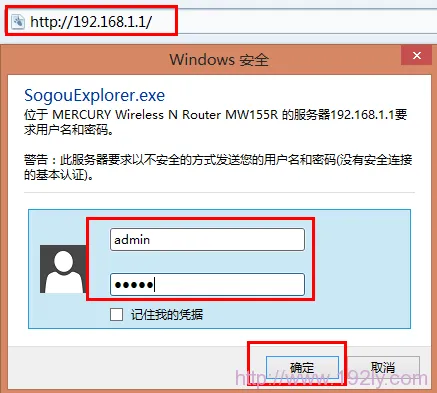
2、点击左侧菜单中的“设置向导”(首次登录时通常会自动跳转到此界面),接着点击“下一步”。
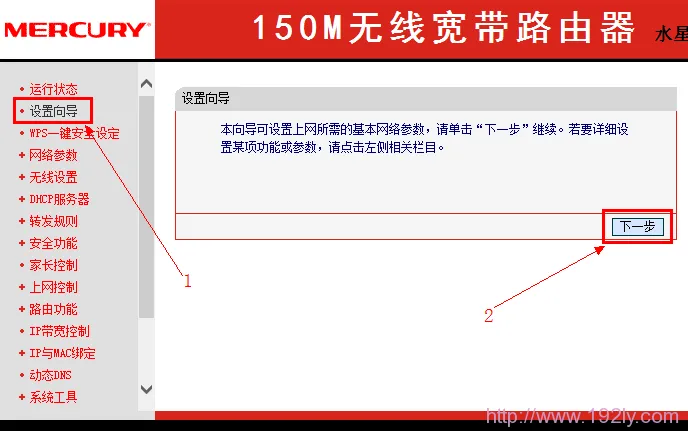
3、根据实际情况选择上网方式。对于大多数家庭用户而言,采用的是ADSL虚拟拨号的方式,因此这里应选择“PPPoE(ADSL虚拟拨号)”,然后点击“下一步”。
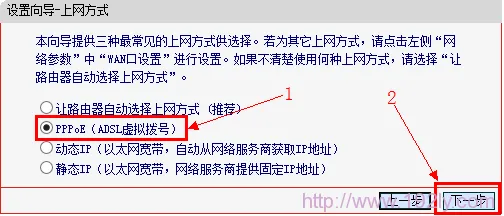
4、输入宽带运营商提供的上网账号和密码。具体操作是在“上网帐号”栏填写宽带账号,“上网口令”栏填写宽带密码,并在“确认口令”处重复输入一次密码,完成后点击“下一步”。
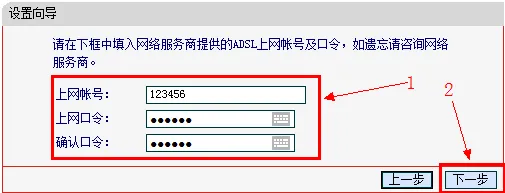
5、进行无线网络设置。在“SSID”处输入无线网络名称,在“无线安全选项”中选择“WPA-PSK/WPA2-PSK”,并在“PSK密码”处设置无线网络密码,最后点击“下一步”。

6、点击“完成”按钮结束设置流程。
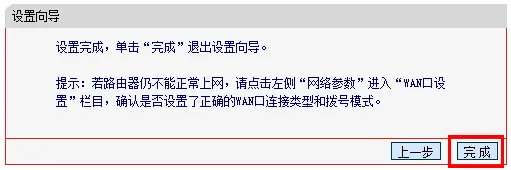
完成以上步骤后,您的Mercury水星无线路由器就已经设置完毕,可以正常使用了。若遇到任何问题,请仔细检查每一步的操作是否准确无误。








 陕公网安备41159202000202号
陕公网安备41159202000202号